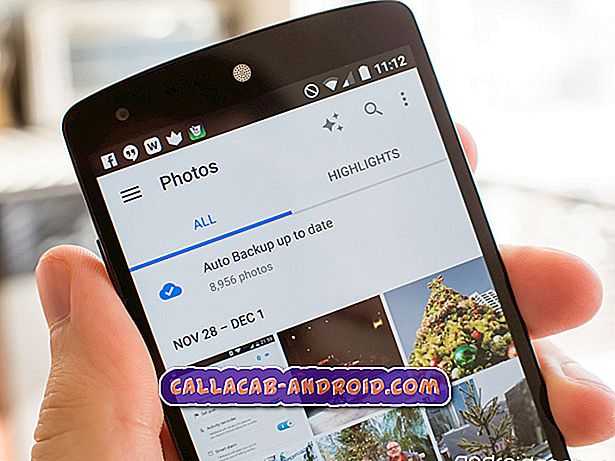Lösungen für Galaxy S7 - häufige Probleme: Läuft nicht aus, langsamer Ladevorgang, bleibt in Bootloop hängen
Hallo zusammen! Willkommen auf unserer neuen # GalaxyS7-Seite zur Fehlerbehebung. Wie der Titel schon sagt, haben wir es mit einigen der üblichen Probleme zu tun, mit denen S7-Benutzer konfrontiert sind. Wir hoffen, dass wir diese Probleme näher beleuchten.
Wenn Sie nach Lösungen für Ihr eigenes #Android-Problem suchen, können Sie uns über den Link am Ende dieser Seite kontaktieren.
Seien Sie bitte so detailliert wie möglich, um eine relevante Lösung zu finden. Wenn Sie können, geben Sie bitte die genauen Fehlermeldungen an, die Sie erhalten, um uns eine Idee zu geben, wo Sie anfangen sollen. Wenn Sie bereits einige Schritte zur Fehlerbehebung ausgeführt haben, bevor Sie uns eine E-Mail senden, geben Sie diese unbedingt an, damit wir sie in unseren Antworten überspringen können.
Nachfolgend finden Sie spezifische Themen, die wir heute für Sie bringen:
Problem 1: Galaxy S7-Problem mit sehr langsamer Aufladung, unberechenbare Aufladung
In den letzten 3 Tagen habe ich am späten Nachmittag einmal am Tag festgestellt, dass der Akku zu etwa 25% leer war. Das Telefon fühlte sich warm an, und kurz darauf spürte ich, dass das Telefon summte und es abschaltete. Zweimal war es in meiner Tasche, als die Zeit ausgeschaltet wurde. Heute hielt ich es und hatte gerade bemerkt, dass es 22% waren, als es schwarz wurde. Es würde sich jedes Mal nicht wieder einschalten. Ich steckte es ein und es zeigte das Batteriesymbol vollständig leer an. Es dauerte einige Minuten, vielleicht 20 Minuten, bis es genug Strom zum Einschalten aufwies. Ich habe keine neuen Updates und keine neuen Apps erhalten. Ich habe heute abend den Cache geleert, nachdem ich die Anleitung zur Fehlerbehebung gelesen und die VR-Ausrüstung deaktiviert hatte. Ich werde sehen, ob das Problem dadurch behoben wird. Ich gehe jedoch am Freitag auf eine Reise und brauche mein Handy, um zu funktionieren, also dachte ich, ich würde sehen, ob Sie irgendwelche anderen Ideen haben! Vielen Dank! - Monica
Lösung: Hallo Monica. Bei Ihrem Telefon ist möglicherweise ein Problem mit dem Akku aufgetreten. Der erste Schritt zur Fehlerbehebung besteht in der Neukalibrierung des Akkus. In manchen Fällen verliert Android möglicherweise den Überblick über die verbleibende Akkuladung. Daher ist es gut, wenn Sie die Batterie von Zeit zu Zeit neu kalibrieren können. So funktioniert das:
- Verwenden Sie das Telefon, indem Sie Spiele spielen oder Aufgaben ausführen, um die Stromentladung zu beschleunigen, bis sich das Telefon ausschaltet.
- Laden Sie das Telefon auf, ohne es wieder einzuschalten.
- Warten Sie, bis der Akku anzeigt, dass er zu 100% aufgeladen ist.
- Warten Sie eine Stunde, bevor Sie das Telefon vom Ladegerät trennen.
- Verwenden Sie das Telefon, bis der Akku 0% Prozent erreicht hat. Das Telefon sollte sich selbst ausschalten.
- Laden Sie das Telefon zu 100% auf und warten Sie eine Stunde, bevor Sie den Netzstecker ziehen.
- Die Batterie sollte jetzt neu kalibriert werden. Beobachten Sie, wie das Telefon funktioniert.
Wenn die Neukalibrierung des Akkus überhaupt nicht hilft, sollten Sie in Betracht ziehen, alle Einstellungen auf die Standardwerte zurückzusetzen, die auch als Werksreset bezeichnet werden.
Gehen Sie folgendermaßen vor, um Ihre S7 auf Werkseinstellung zurückzusetzen:
- Schalten Sie Ihr Samsung Galaxy S7 aus.
- Halten Sie die Home-Taste und die Lauter-Taste gedrückt, und halten Sie die Ein / Aus-Taste gedrückt.
- Wenn das Samsung Galaxy S7 auf dem Bildschirm angezeigt wird, lassen Sie die Ein / Aus-Taste los, halten Sie jedoch die Home- und die Lauter-Taste gedrückt.
- Wenn das Android-Logo angezeigt wird, können Sie beide Tasten loslassen und das Telefon für etwa 30 bis 60 Sekunden belassen.
- Navigieren Sie mit der Lautstärketaste durch die Optionen und markieren Sie "Daten löschen / Werkseinstellung".
- Nach dem Markieren können Sie die Ein / Aus-Taste drücken, um sie auszuwählen.
- Markieren Sie nun die Option 'Ja - alle Benutzerdaten löschen' mit der Taste Leiser und drücken Sie die Ein- / Austaste, um sie auszuwählen.
- Warten Sie, bis Ihr Telefon den Master-Reset abgeschlossen hat. Wenn Sie fertig sind, markieren Sie "System jetzt neu starten" und drücken Sie die Ein / Aus-Taste.
- Das Telefon wird jetzt länger als gewöhnlich neu gestartet.
Denken Sie daran, dass das Werksreset Probleme in Bezug auf Software behebt. Wenn sich das Telefon während des Ladevorgangs unberechenbar verhält oder gar nicht aufgeladen wird, können Sie davon ausgehen, dass schlechte Hardware daran schuld ist. Sie müssen sich an Samsung wenden, damit das Telefon repariert oder ersetzt werden kann. Wenn es von Ihrem Mobilfunkanbieter als Teil Ihres Abonnementplans bereitgestellt wird, rufen Sie ihn an, um zu sehen, ob er das Gerät ersetzen kann.
In einigen Fällen kann ein Problem mit dem Ladeanschluss zu Symptomen führen, so dass Sie ein drahtloses Ladegerät verwenden möchten. Wenn der Ladevorgang wieder normal ist (nicht langsam oder unregelmäßig), kann dies auf einen fehlerhaften Ladeanschluss hindeuten. Sie müssen das Telefon zwar immer noch austauschen lassen, aber Sie können es zumindest verzögern, indem Sie es drahtlos aufladen.
Problem 2: Galaxy S7 lässt sich nicht ausschalten, der Bildschirm wird nicht entsperrt
Hallo. Lassen Sie mich zunächst sagen, dass dies ursprünglich ein T-MOBILE ist, aber ich habe es in meinen aktuellen MetroPPC-Telefonplan übertragen. Und nachdem ich mein Telefon für einen schnellen Neustart ausgeschaltet hatte, fordert es mich auf, mein Passwort einzugeben, und ich kann meine Fingerabdrücke verwenden, nachdem ich mein Passwort eingegeben habe, das aus 4 Zeichen bestehen muss, und einer muss ein Buchstabe sein. Und aus diesem Grund kann ich nicht in mein Handy gehen, um etwas zu tun, und ich werde das Gerät auch nicht herunterfahren. Bitte hilf mir. Ich muss mein Telefon zur Arbeit haben. Vielen Dank.
TELEFON-DETAILS
Marke: SAMSUNG
Geben Sie Folgendes ein: GALAXY S7
Modell: SM-G930T
Träger: T-MOBILE-ÜBERTRAGUNG AUF METRO-PCS
Version 7 NOUGAT. - Jonathan Pazderski
Lösung: Hallo Jonathan. Zunächst möchten Sie sicherstellen, dass Ihr Telefon normal ein- und ausgeschaltet werden kann. Wenn Sie das nicht können, ist etwas definitiv nicht richtig. Gehen Sie folgendermaßen vor, um zu sehen, ob Sie das Telefon ausschalten können:
- Halten Sie den Ein- / Ausschalter gedrückt (am rechten Rand des Geräts).
- Tippen Sie auf Neu starten.
- Tippen Sie zur Bestätigung erneut auf Neustart.
Wenn Sie das Telefon nach dem Soft Reset immer noch nicht ausschalten können, lassen Sie den Akku des Telefons leer und schalten Sie ihn wieder ein.
Zweitens sollten Sie einen Werksreset durchführen (nur wenn das Problem nach dem Laden wieder auftritt). Stellen Sie sicher, dass Sie zuerst im Wiederherstellungsmodus starten, damit Sie auch versuchen können, die Cache-Partition zu löschen, bevor Sie einen Reset durchführen. So starten Sie Ihre S7 im Wiederherstellungsmodus:
- Halten Sie die Home-Taste und die Lauter-Taste gedrückt, und halten Sie die Ein / Aus-Taste gedrückt.
- Lassen Sie die Ein / Aus-Taste los, wenn das Samsung Galaxy-Logo auf dem Bildschirm angezeigt wird. Halten Sie jedoch die Home- und die Lauter-Taste gedrückt.
- Wenn das Android-Logo angezeigt wird, können Sie beide Tasten loslassen und das Telefon für etwa 30 bis 60 Sekunden belassen.
- In diesem Modus können Sie entweder die Cache-Partition löschen oder einen Factory-Reset durchführen.
Falls Sie Probleme beim Entsperren des Bildschirms haben, gibt es drei mögliche Lösungen, die Sie ausprobieren können:
- Entsperren Sie Ihr Gerät mit dem Android-Geräte-Manager
- Entsperren Sie Ihre Note 5 mit Samsung Find My Mobile
- Entsperren Sie das Gerät, indem Sie einen Werksreset durchführen
Führen Sie die folgenden Schritte aus, um den Bildschirm mithilfe des Android-Geräte-Managers zu entsperren:
- Wechseln Sie von einem Computer zum Android-Geräte-Manager.
- Finden Sie Ihr Galaxy Note 5 auf dem Bildschirm.
- Aktivieren Sie die Funktion "Sperren & Löschen".
- Befolgen Sie die auf der Seite angegebenen Schritte, um das Telefon zu sperren.
- Legen Sie ein temporäres Passwort fest.
- Geben Sie das temporäre Passwort in Ihre Notiz 5 ein.
- Erstelle ein neues Passwort.
Gehen Sie folgendermaßen vor, um den Bildschirm mit Samsung Find My Mobile zu entsperren:
- Gehen Sie auf Ihrem Computer zur Samsung Find My Mobile-Website und melden Sie sich an.
- Wenn Sie mehrere Geräte registriert haben, stellen Sie sicher, dass Sie oben links im Bildschirm das richtige Gerät auswählen.
- Klicken Sie auf das Pfeilsymbol, um mit der Suche nach Ihrem Gerät zu beginnen.
- Wenn der Dienst das Gerät gefunden hat, scrollen Sie die Optionen auf der rechten Seite nach unten, bis die Option Gerät freischalten angezeigt wird.
- Klicken Sie auf Mein Gerät entsperren.
- Geben Sie Ihr Samsung-Passwort ein.
- Klicken Sie auf Entsperren.
Problem 3: Galaxy S7 bleibt im Bootloop stecken
Mein Samsung S7 steckt in einer Neustartschleife. Es zeigt den Bildschirm „Samsung Galaxy S7 powered by Android“, wird dann schwarz und macht dies so lange, bis der Akku leer ist.
Ich habe den Werksreset und alles versucht. Wenn ich den Lautstärkeregler, die Home- und die Einschalttaste gedrückt halte, wird der Wiederherstellungsbildschirm angezeigt. Am unteren Rand des Bildschirms wird die unterstützte API: 3 angezeigt, und darunter wird in rot die Meldung "dm-verity-Überprüfung fehlgeschlagen" angezeigt. Wenn ich die Tasten Lautstärke, Home und Sperren gedrückt halte, wird ein bläulicher Bildschirm angezeigt, in dem ein benutzerdefiniertes Betriebssystem heruntergeladen werden kann. Wenn ich auf "Weiter" drücke, heißt es, es wird heruntergeladen, aber es wird nie beendet. Wenn ich die Werkseinstellung durchführe, wird sie einfach wieder ein- und ausgeschaltet. - Kacie.dawn15xo
Lösung: Hallo Kacie. Hoffentlich gibt es keine Hardwareprobleme. Wenn dies der Fall ist, können Sie das Problem beheben, indem Sie den Bootloader erneut flashen. Nachfolgend finden Sie die allgemeinen Schritte zum Neuladen eines Bootloaders. Die genauen Schritte können je nach Modell variieren. Stellen Sie daher sicher, dass Sie einige Nachforschungen anstellen, um einen guten Leitfaden zu finden. Die folgenden Schritte dienen nur zu Demonstrationszwecken:
- Suchen Sie nach der richtigen Firmware für Ihr Telefonmodell und laden Sie sie herunter. Stellen Sie sicher, dass Sie die richtige auswählen. Es sollte dieselbe Firmware sein, die zuvor auf Ihrem Gerät ausgeführt wurde. Wir gehen davon aus, dass Sie die Firmware-Version irgendwo auflisten. Wenn Sie das noch nicht zur Kenntnis genommen haben, besteht die Möglichkeit, dass Sie das falsche auswählen. Wie Sie vielleicht wissen, kann die Verwendung einer falschen Firmware zu Komplikationen führen.
- Lassen Sie uns nun sagen, dass Sie die richtige Firmware identifiziert haben. Sie möchten es dann auf Ihren Computer herunterladen. Die Firmware-Datei sollte eine Reihe von Dateien wie AP_, BL_, CSC_ usw. enthalten.
- Suchen Sie nach der Datei, die mit einem Label BL beginnt. Dies sollte die entsprechende Bootloader-Datei für diese Firmware sein. Wenn Sie die Bootloader-Datei identifiziert haben, kopieren Sie sie auf den Desktop Ihres Computers oder in einen anderen Ordner, auf den Sie leicht zugreifen können.
- Fahren Sie mit dem restlichen Blinkvorgang mit dem Odin-Programm fort.
- Klicken Sie in Odin auf die Registerkarte BL, und stellen Sie sicher, dass Sie die zuvor identifizierte Bootloader-Datei verwenden.
- Stellen Sie nun sicher, dass der Status "Gerät hinzugefügt" und seine "ID: COM-Box" blau sind, bevor Sie die START-Taste drücken. Dadurch wird der Bootloader Ihres Telefons blinken.
- Starten Sie das Telefon neu, wenn der Vorgang abgeschlossen ist.